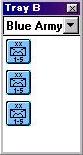
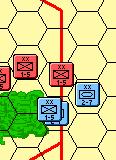
最終更新日 2001年08月09日
このページはまだ作成中ですので、随時更新します。
プレイ中、ユニットを配置できる場所は、ユニットトレイとマップの2種類あり、それぞれ可能な操作が違います。
| ユニット操作 | ユニットトレイ | マップ |
|---|---|---|
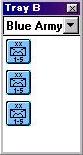
|
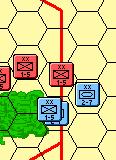
| |
| 選択 | 1トレイ上で一度に1個ずつ | 1マップ上で一度に複数個 |
| 移動 | 1トレイ上で一度に1個ずつ | 1マップ上で一度に複数個 |
| 他の1ユニットトレイへ一度に1個ずつ | 他の1マップへ一度に複数個 | |
| 1マップへ一度に1個ずつ | 1ユニットトレイへ一度に複数個 | |
| スタック(積み重ね) | 不可 | 1マップ上で一度に複数個 |
| フリップ(裏返し) | 不可 | 1マップ上で一度に複数個 |
| 回転 | 不可 | 1マップ上で一度に複数個 |
| 削除 | 不可 | |
上の表のとおり、ユニットトレイ上では、ユニットの選択、移動のみ可能です。
| ◆選択 | |
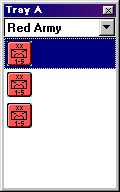
|
マウスをユニット上でクリックして、1個ずつ選択します。 ※ShiftキーやCtrlキーを押しながらクリックすると複数 個選択もできるのですが、その後の操作で1個ずつしか移動できません。したがって、1個ずつ選択するのと同じことになります。 |
| ◆移動 | |
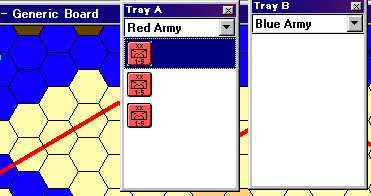 ↓ 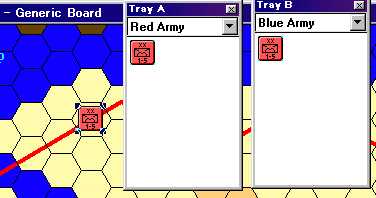 |
選択した1個のユニットを他のトレイやマップ上にドラッグして移動します。 ※同じトレイ上でドラッグするとユニットの表示順を変更できます。 |
| ◆選択 | |
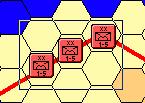 ↓ 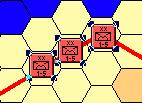
|
選択したいユニットを長方形に囲むようにマウスをドラッグします。 ※1個だけ選択する場合には、ユニットを直接クリックして選択することも出来ます。 |
| ◆移動 | |
●マップ上で 軌跡を描いて移動 Plotted Move | |
メニュー→[Actions]→[Begin a Plotted Move]を選択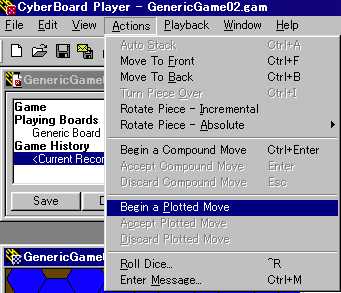 ↓ 移動先を順にクリックして軌跡を描く ※下図の緑色の線が軌跡です。 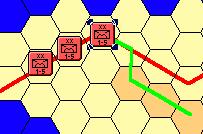 ↓ メニュー→[Actions]→[Accept Plotted Move]を選択して移動を実行 ※キャンセルするときは、[Discard Plotted Move]を選択します。 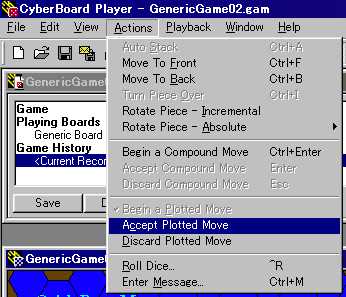 ↓ 移動実行 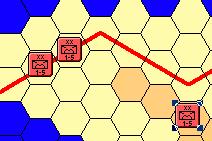
| |
●マップ上で ドラッグして移動 Compound Move | |
メニュー→[Actions]→[Begin a Compound Move]を選択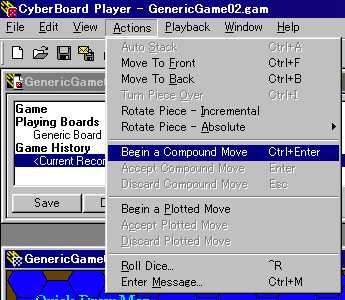 ↓ 移動先までドラッグする 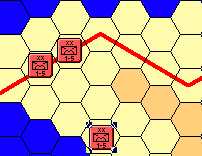 ↓ メニュー→[Actions]→[Accept Compound Move]を選択して移動を確定 ※キャンセルするときは、[Discard Compound Move]を選択します。 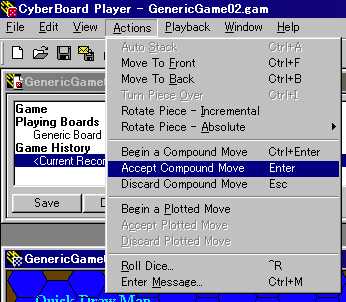 ※Compound Moveを選択しないでドラッグしても移動できますが、その場合はキャンセルできません。 | |
●他のマップへ移動 | |
移動元と移動先のマップを同時に表示してから、ユニットを選択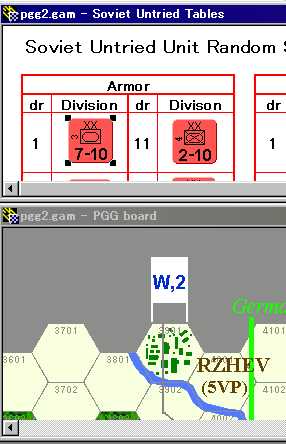 ↓ メニュー→[Actions]→[Begin a Compound Move]を選択 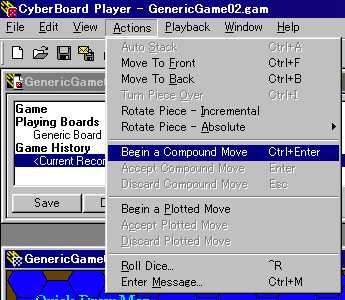 ↓ 移動先までドラッグする 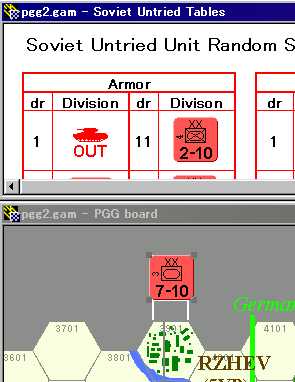 ↓ メニュー→[Actions]→[Accept Compound Move]を選択して移動を確定 ※キャンセルするときは、[Discard Compound Move]を選択します。 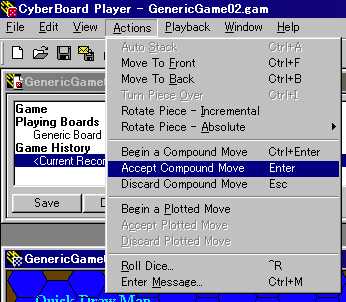 ※Compound Moveを選択しないでドラッグしても移動できますが、その場合はキャンセルできません。 | |
●ユニットトレイへ移動 | |
移動元マップと移動先のユニットトレイを同時に表示してから、ユニットを選択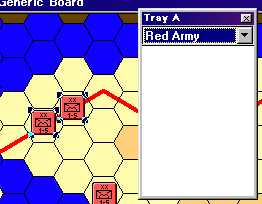 ↓ メニュー→[Actions]→[Begin a Compound Move]を選択 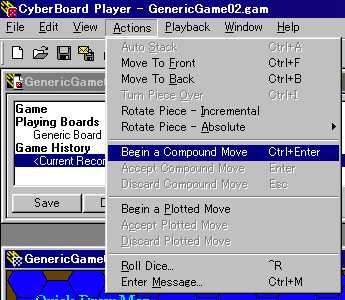 ↓ 移動先までドラッグする 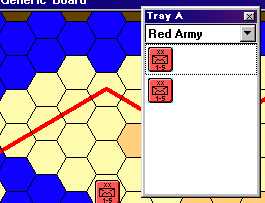 ↓ メニュー→[Actions]→[Accept Compound Move]を選択して移動を確定 ※キャンセルするときは、[Discard Compound Move]を選択します。 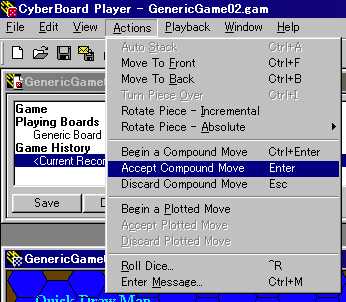 ※Compound Moveを選択しないでドラッグしても移動できますが、その場合はキャンセルできません。 | |
| ◆スタック | |
ユニットを選択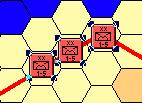 ↓ メニュー→[Actions]→[Autostack]をクリック ※[Ctrl]キーを押しながら[A]キーを押しても同じことができます。 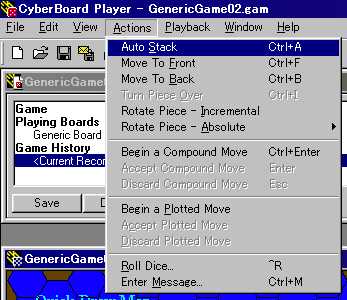 ↓ スタック実行 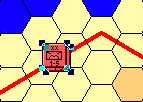
| |
| ◆回転 | |
ユニットを選択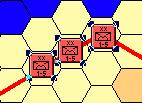 ↓ メニュー→[Actions]→[Rotate Piece Absolute]を選択し、さらに詳細項目から回転角度をクリックする。 ※下図のメニューの先にそれぞれ角度指定の項目があります。 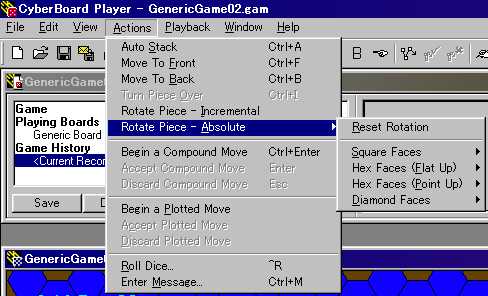 ↓ 回転実行 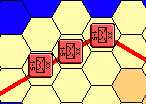
| |